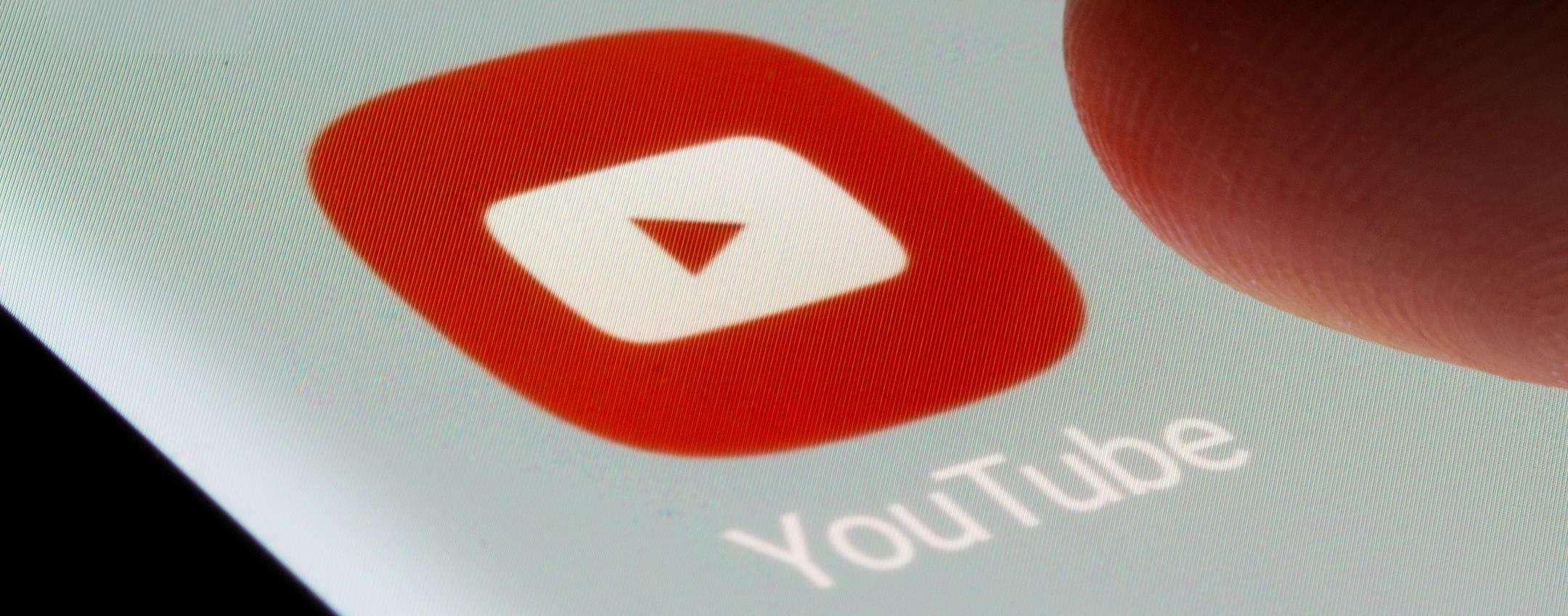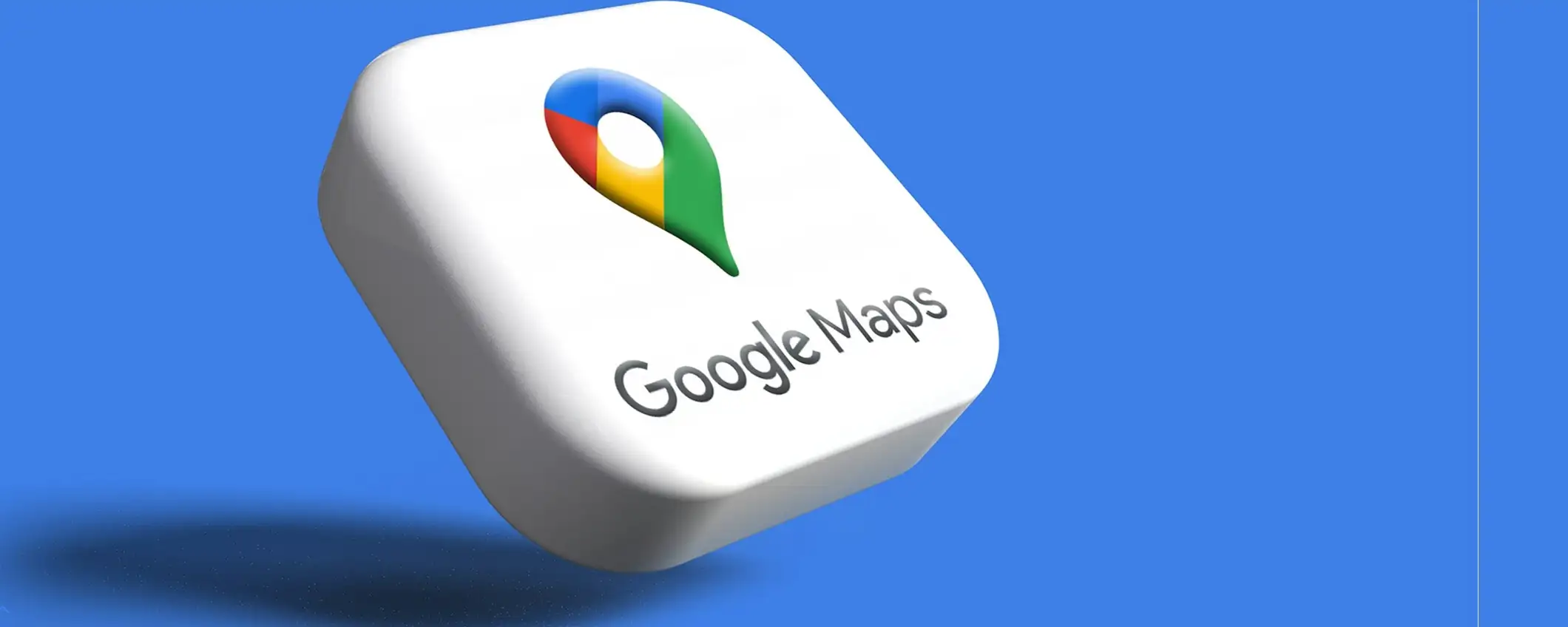
Google Maps è un servizio fondamentale che consente di ottenere l’itinerario migliori verso qualsiasi destinazione semplicemente inserendo i punti di partenza e di arrivo. Oltre a offrire la possibilità di visualizzare informazioni dettagliate sui luoghi e le città che si visitano e individuare luoghi di interesse come stazioni di servizio e ristoranti. Tuttavia, quando si utilizzano piattaforme digitali, la privacy riveste un’importanza cruciale. Fortunatamente, Google Maps permette di gestire e visualizzare una cronologia di tutti gli spostamenti e dei luoghi ricercati, offrendo la possibilità di eliminarli e controllarli. Pertanto, è fondamentale sapere come visualizzare e come eliminare questa cronologia per mantenere privati i propri spostamenti e tutte le ricerche effettuate sull’applicazione
- Come cancellare la cronologia delle ricerche su Google Maps
- Come cancellare la cronologia di Google Maps su iPhone
- Come cancellare la cronologia delle ricerche su PC
- Come eliminare la cronologia delle posizioni su Android
- Come eliminare la cronologia delle posizioni su iPhone
- Come eliminare la sequenza temporale su PC
Come cancellare la cronologia delle ricerche su Google Maps
Prima di comprendere come eliminare la cronologia di Google Maps, è fondamentale sottolineare che, quando si utilizzano servizi collegati a Google accedendo con un unico account, tutti i servizi vengono sincronizzati, compresa la cronologia. In questo caso, potrebbe essere necessario controllare tutti i dispositivi su cui si utilizza l’app, poiché l’eliminazione non è sempre automatica per tutti i dispositivi.

Dopodiché, è importante ricordare che l’eliminazione della cronologia delle ricerche di Google Maps impedisce anche agli elementi cercati di apparire nelle ricerche recenti. Nella pratica, ogni dispositivo ha i suoi passaggi specifici per eliminare la cronologia su Google Maps. Ecco come cancellare la cronologia delle ricerche utilizzando un dispositivo Android:
- Aprire l’app Google Maps;
- Selezionare l’immagine del profilo nell’angolo in alto a destra;
- Scegliere “Impostazioni”;
- Scorrere verso il basso e toccare “Cronologia di Maps”;
- Per eliminare in blocco, toccare il pulsante “Elimina” a destra dello schermo.
A questo punto, dopo aver toccato “Elimina”, sono presenti quattro opzioni specifiche per procedere con la cancellazione della cronologia: “Elimina oggi”, “Eliminazione automatica”, “Elimina intervallo personalizzato” e “Elimina tutto”. Per eliminare tutte le cronologie di ricerca su Google Maps, infine, c’è l’opzione “Eliminazione automatica”, che permette di eliminare automaticamente le attività su Google Maps risalenti a più di tre mesi, 18 mesi o 36 mesi. Nel dettaglio, è interessante notare che è possibile eliminare anche solo una parte specifica della cronologia, senza dover necessariamente eliminare l’intera cronologia. Inoltre, Google Maps offre la possibilità di attivare l’eliminazione automatica della cronologia delle posizioni.
Come cancellare la cronologia di Google Maps su iPhone
Come anticipato, è possibile eliminare la cronologia delle ricerche su Google Maps anche su iPhone e dispositivi iOS. Ecco i passaggi per farlo:
- Aprire l’app Google Maps;
- Selezionare la foto del profilo nell’angolo in alto a destra dell’app;
- Toccare “Impostazioni”;
- Scegliere “Cronologia mappe”;
- Selezionare “Elimina”;
- Scegliere le impostazioni di eliminazione, come si farebbe su un dispositivo Android.
Dopo aver compreso i passaggi, è importante ricordare che l’eliminazione delle ricerche su Google Maps non elimina i luoghi salvati, condivisi o recensiti. Pertanto, è importante considerare quali informazioni si desidera visualizzare o meno nella ricerca su Google Maps.
Come cancellare la cronologia delle ricerche su PC
Dopo aver esaminato le procedure sui dispositivi mobili, è importante notare che se si utilizza Google Maps da un browser web, non per gli spostamenti, ma per la ricerca di un luogo o la pianificazione di un viaggio, è possibile cancellare la cronologia delle ricerche.
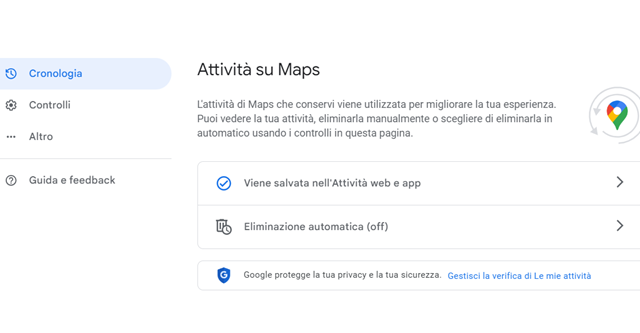
Ecco come procedere per eliminare la cronologia di ricerche, utilizzando Google Maps su un browser web su PC:
- Aprire Google Maps utilizzando il browser web;
- Accedere al proprio account Google;
- Premere sul menu dell’hamburger nell’angolo in alto a sinistra;
- Procedere su “Attività sulle mappe” nella parte inferiore del menu;
- Scorrere su “Attività su maps”.
La pagina mostrerà le recenti interazioni con Maps, sia che si tratti di una ricerca di un luogo, di indicazioni stradali condivise o di un’altra attività. Per eliminare la cronologia da una data specifica, basta selezionare l’icona del calendario nell’angolo in alto a sinistra. Altrimenti, si può procedere semplicemente cliccando la “X”accanto alla voce da eliminare. Nel caso in cui sia necessario eliminare in blocco tutti gli elementi presenti, è possibile toccare il pulsante “Elimina” a destra dello schermo e selezionare l’intervallo di tempo o l’intera attività.
Come eliminare la cronologia delle posizioni su Android
Ma la ricerca su Google Maps non è l’unica cronologia presente, al contrario, sono presenti infatti cronologie che riguardano la posizione e i luoghi visitati. Anche in questo caso è possibile procedere sia sul telefono Android che su iPhone. Per eliminare la cronologia delle posizioni è possibile seguire questi passaggi su Android:
- Aprire Google Maps;
- Selezionare l’immagine del profilo per accedere alla sezione “La tua cronologia”;
- Toccare il menu extra (⋮) nell’angolo in alto a destra.
- Scegliere “Impostazioni e privacy”.
A questo punto, si può scegliere di eliminare tutta la cronologia delle posizioni selezionando “Elimina tutta la cronologia delle posizioni”. In alternativa, è possibile procedere su “Elimina intervallo cronologia delle posizioni” per eliminare un periodo di tempo specifico dalla cronologia delle posizioni. Invece, se non si desidera procedere manualmente ogni volta per eliminare la cronologia delle posizioni, si può scegliere “Eliminato dopo” automaticamente per selezionare il periodo di tempo in cui le posizioni verranno eliminate tra 3, 18 o 36 mesi.
Come eliminare la cronologia delle posizioni su iPhone
Anche per iPhone, la procedura per eliminare la cronologia delle posizioni è semplice e pratica.
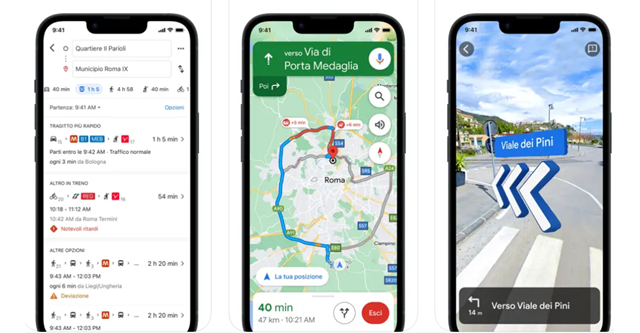
Ecco i passaggi da seguire all’interno dell’applicazione Google Maps:
- Aprire l’app Google Maps;
- Toccare la foto del profilo o l’iniziale nell’angolo in alto a destra;
- Selezionare “La tua cronologia”;
- Scegliere il menu con tre punti accanto a una posizione e selezionare “Rimuovi”;
- Premere l’icona dei tre punti;
Scegliere “Impostazioni e privacy”; - Aprire il menu “Contenuto personale”;
- Scorrere fino a “Impostazioni posizione”.
A questo punto è possibile procedere selezionando diverse opzioni di eliminazione. Nello specifico, per eliminare un intervallo di date, selezionare “Elimina intervallo cronologia delle posizioni“. Per eliminare tutti i dati di ricerca, scegliere “Elimina tutta la cronologia delle posizioni”. Per eliminare automaticamente i dati della cronologia, selezionare “Elimina automaticamente la cronologia delle posizioni”, impostare l’intervallo per poi confermare la scelta.
Come eliminare la sequenza temporale su PC
Google Maps raccoglie una grande quantità di dati basati sulle ricerche effettuate da un utente su vari dispositivi, tra cui smartphone Android, iPhone, tablet e PC. Pertanto, è importante sapere come cancellare la cronologia delle posizioni anche su un browser web. Ecco come eliminare la sequenza temporale su PC:
- Aprire Google Maps;
- Accedere con il proprio account;
- Selezionare il menu con le tre linee nell’angolo in alto a destra;
- Procedere su “La tua sequenza temporale”;
- Utilizzare i filtri nell’angolo in alto a destra per trovare il giorno specifico.
Una volta trovato il luogo associato al giorno o all’orario di ricerca, è possibile rimuovere la cronologia delle posizioni toccando il menu (i tre puntini verticali) e l’icona del cestino accanto alla data per rimuovere un’intera giornata dalla cronologia. Per una cancellazione più completa della cronologia, è possibile eliminare l’intera cronologia senza specificare date, o configurare le impostazioni per l’eliminazione automatica.
Infatti, è possibile scegliere l’icona del cestino nell’angolo in basso a destra per eliminare l’intera sequenza temporale. In alternativa, è possibile toccare l’icona dell’ingranaggio nell’angolo in basso a destra e selezionare “Elimina automaticamente la cronologia delle posizioni”. Tuttavia, l’unico modo per impedire a Google di salvare una cronologia è disabilitare la registrazione degli spostamenti. Ricordando che questa scelta impedisce di ritrovare luoghi di interesse o itinerari che potrebbero essere riutilizzati in futuro.